Các kỹ sư và quản trị viên hệ thống yêu thích hệ điều hành Linux vì sự ổn định và hiệu suất của nó, nhưng đôi khi Linux cũng gặp trục trặc về hiệu suất.
Lỗi “read-error on swap-device” (lỗi đọc trên thiết bị hoán đổi) là một lỗi tương đối phổ biến có thể khiến hệ thống gặp sự cố hoặc không phản hồi. Bài viết dưới đây sẽ chỉ cho bạn cách khắc phục lỗi này trên Ubuntu Linux.
Tại sao sử dụng tệp hoán đổi?
Tệp hoán đổi (Swap File) có thể là phương tiện lưu trữ vật lý như ổ USB, tệp trên ổ cứng hoặc phân vùng chuyên dụng trên phương tiện lưu trữ.
Các tệp hoán đổi quan trọng vì chúng hoạt động như một phương tiện bổ sung cho RAM vật lý trên máy tính. Khi bạn đang chạy các quy trình sử dụng nhiều bộ nhớ và RAM hết dung lượng lưu trữ, Linux sẽ sử dụng tệp hoán đổi để chạy các ứng dụng khác hoặc lưu trữ dữ liệu biến đổi.
Bắt đầu với Ubuntu Linux 18.04, vùng hoán đổi (swap area) theo mặc định là một tệp hoán đổi, trước đó vùng hoán đổi là một phân vùng hoán đổi (swap partition) chuyên dụng.
Nguyên nhân phổ biến của Lỗi read-error on swap-device
Một số nguyên nhân phổ biến gây ra lỗi trên thiết bị hoặc tệp hoán đổi là:
- RAM trên PC rất thấp: Khi hệ thống còn rất ít bộ nhớ, thì hầu hết các ứng dụng sẽ buộc phải lưu trữ dữ liệu biến đổi (variable data) trong một tệp hoán đổi. Tuy nhiên, việc đọc dữ liệu từ tệp hoán đổi chậm hơn nhiều so với đọc từ RAM.
- Lưu trữ trên thiết bị hoán đổi thấp: Sự cố sẽ xảy ra nếu bạn có một tệp hoán đổi rất nhỏ với nhiều dữ liệu được lưu trữ dưới dạng dữ liệu biến đổi, dẫn đến hiệu suất của hệ thống thấp.
Như vậy, việc tăng kích thước RAM hoặc tệp hoán đổi có thể giúp khắc phục lỗi read-error on swap-device trong Ubuntu.
Xem kích thước tệp hoán đổi
Để khắc phục lỗi read-error on swap-device, bạn phải đảm bảo có đủ dung lượng lưu trữ trên tệp hoán đổi của mình. Lý tưởng nhất là kích thước của tệp hoán đổi phù hợp với kích thước RAM.
Chạy lệnh sau để kiểm tra kích thước tệp hoán đổi trên Ubuntu Linux. Lệnh này cũng liệt kê không gian RAM.
swapon --showĐầu ra ở trên cho thấy chiếc PC này có bộ nhớ tệp hoán đổi là 2GB.
Ngoài ra, bạn cũng có thể dùng giao diện GUI để kiểm tra tệp hoán đổi và bộ nhớ đang được sử dụng. Nhấn các phím bàn phím Super + A và tìm kiếm System Monitor (Theo dõi hệ thống). Trong ảnh dưới đây, biểu đồ ở giữa hiển thị mức sử dụng bộ nhớ và tệp hoán đổi của bạn.
Tạo tệp hoán đổi
Trước khi tạo hoặc tăng kích thước tệp hoán đổi, hãy đảm bảo rằng bạn đã tắt tệp /swapfile bằng lệnh bên dưới.
sudo swapoff /swapfileKhi tệp hoán đổi đã bị vô hiệu hóa, bạn có thể tạo một tệp mới. Ví dụ: để tạo tệp hoán đổi 4G, hãy gõ lệnh sau.
sudo fallocate -l 4G /swapfileVì mục đích bảo mật, bạn nên chỉ định tệp hoán đổi của mình với quyền đọc-ghi (read-write) chỉ cho người dùng root, bằng cách sử dụng lệnh bên dưới.
sudo chmod 600 /swapfileBạn có thể chỉ định /swapfile là một vùng hoán đổi bằng cách sử dụng tiện ích mkswap như bên dưới.
sudo mkswap /swapfileCuối cùng, bạn có thể bật hoặc khởi động tệp hoán đổi bằng cách chạy lệnh sau.
sudo swapon /swapfileGiám sát việc sử dụng bộ nhớ trên Linux
Bây giờ bạn đã có một tệp hoán đổi với đủ bộ nhớ, hệ thống Linux sẽ sử dụng nó một cách thích hợp. Bạn có thể theo dõi tệp hoán đổi và việc sử dụng RAM bằng các công cụ được nhắc đến trong hướng dẫn này. Một cách khác để kiểm tra việc sử dụng tệp hoán đổi và RAM là sử dụng lệnh -m miễn phí.
Vân Nguyễn
Dịch từ: https://www.makeuseof.com/fix-read-error-on-swap-device-ubuntu/



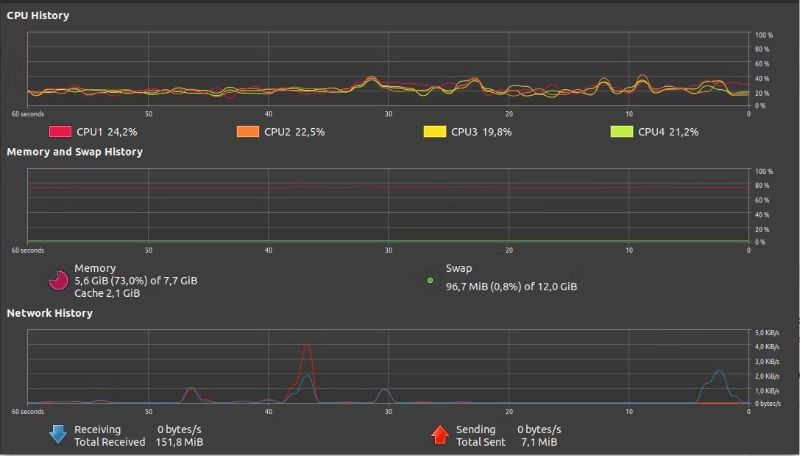






Bình luận (0
)